- Autor Abigail Brown [email protected].
- Public 2023-12-17 06:42.
- Naposledy změněno 2025-06-01 07:16.
Co je dobré vědět
- Word 2007: Vyberte Recenze > Sledovat změny > Sledovat změny pro zapnutí sledování.
- Word 2003: Vyberte Zobrazit > Panely nástrojů > Recenze pro zapnutí změn sledování změn.
Tento článek vysvětluje, jak používat funkci sledování změn v aplikaci Microsoft Word 2007 a 2003.
Zapnout sledování změn

Jak zapnout sledování změn ve Wordu 2007 a novějších verzích:
- Klikněte na možnost nabídky Recenze.
- Klikněte na Sledovat změny na pásu karet.
- V rozbalovací nabídce klikněte na Sledovat změny.
Pokud máte Word 2003, zde je návod, jak povolit sledování změn:
- Klikněte na možnost nabídky Zobrazit.
- Klikněte na Panely nástrojů.
- Kliknutím na Reviewing v rozevírací nabídce otevřete panel nástrojů Recenze.
- Pokud ikona Sledovat změny není zvýrazněna, klikněte na ikonu (druhá zprava na panelu nástrojů Revize). Ikona je zvýrazněna oranžovým pozadím, abyste věděli, že je funkce zapnutá.
Nyní, když začnete se sledováním, uvidíte při provádění změn na levém okraji všech svých stránek čáry změn.
Přijmout a odmítnout změny

V aplikaci Word 2007 a novějších verzích se při sledování změn ve výchozím nastavení zobrazuje zobrazení Simple Markup. To znamená, že na levém okraji vedle textu, který byl změněn, uvidíte změny, ale neuvidíte žádné změny v textu.
Když se rozhodnete přijmout nebo odmítnout změnu v dokumentu, kterou jste vy nebo někdo jiný provedli, zde je postup, jak změnu označit jako přijatou nebo zamítnutou ve Wordu 2007 a novějších:
- Klikněte na větu nebo blok textu, který obsahuje změnu.
- V případě potřeby klikněte na možnost nabídky Recenze.
- Klikněte na Přijmout nebo Odmítnout na panelu nástrojů.
Pokud kliknete na Přijmout, řádek změny zmizí a text zůstane. Pokud klepnete na tlačítko Odmítnout, řádek změny zmizí a text se odstraní. V obou případech se Sledování změn přesune na další změnu v dokumentu a vy se můžete rozhodnout, zda chcete další změnu přijmout nebo odmítnout.
Pokud používáte Word 2003, postupujte takto:
- Vyberte upravený text.
- Otevřete panel nástrojů Recenze jako dříve v tomto článku.
- Na panelu nástrojů klikněte na Přijmout nebo odmítnout změny.
- V okně Přijmout nebo odmítnout změny kliknutím na Přijmout přijměte změnu nebo kliknutím na Odmítnout ji odmítněte.
- Kliknutím na na tlačítko se šipkou vpravo Najít přejděte na další změnu.
- Opakujte kroky 1-5 podle potřeby. Až budete hotovi, zavřete okno kliknutím na Zavřít.
Zapnout a vypnout sledování zámku

Můžete někomu zabránit ve vypnutí sledování změn zapnutím sledování zámku a přidáním hesla, pokud chcete. Heslo je volitelné, ale možná ho budete chtít přidat, pokud ostatní uživatelé, kteří dokument kontrolují, omylem (nebo ne) smažou nebo upraví změny ostatních komentujících.
Zde je návod, jak uzamknout sledování ve Wordu 2007 a novějších:
- V případě potřeby klikněte na možnost nabídky Recenze.
- Klikněte na Sledovat změny na pásu karet.
- Klikněte na Zamknout sledování.
- V okně Sledování zámku zadejte heslo do pole Zadejte heslo.
- Znovu zadejte heslo do pole Potvrďte znovu.
- Klikněte na OK.
Když je zapnuté sledování uzamčení, nikdo jiný nemůže vypnout sledování změn a nemůže přijmout ani odmítnout změny, ale může provádět jakékoli vlastní komentáře nebo změny. Zde je to, co dělat, když jste připraveni vypnout sledování změn ve Wordu 2007 a novějších:
- Postupujte podle prvních tří kroků uvedených výše.
- V okně Unlock Tracking zadejte heslo do pole Password.
- Klikněte na OK.
Pokud máte Word 2003, zde je návod, jak uzamknout změny, aby nikdo jiný nemohl smazat nebo upravit změny někoho jiného:
- Klikněte na možnost nabídky Tools.
- Klikněte na Chránit dokument.
- V podokně Omezení formátování a úprav na pravé straně obrazovky klikněte na zaškrtávací políčko Povolit pouze tento typ úprav v dokumentu.
- Klikněte na Žádné změny (pouze pro čtení).
- V rozbalovací nabídce klikněte na Sledované změny.
Pokud chcete vypnout změny zámku, opakujte první tři kroky výše, abyste odstranili všechna omezení úprav.
Po odemknutí funkce Sledování změn je funkce Sledování změn stále zapnutá, takže můžete pokračovat v provádění změn v dokumentu. Budete také moci přijmout nebo odmítnout změny od ostatních uživatelů, kteří upravili nebo napsali komentáře v dokumentu.
Vypnout sledování změn
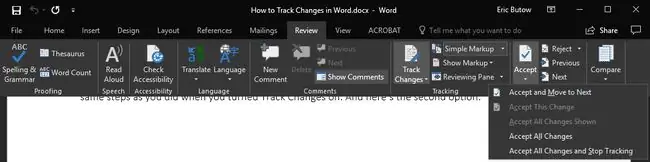
V aplikaci Word 2007 a novějších můžete vypnout sledování změn jedním ze dvou způsobů. První je provést stejné kroky jako při zapnutí sledování změn. A tady je druhá možnost:
- V případě potřeby klikněte na možnost nabídky Recenze.
- Klikněte na Přijmout na pásu karet.
- Klikněte na Přijmout všechny změny a zastavit sledování.
Druhá možnost způsobí, že všechna označení v dokumentu zmizí. Když provedete změny nebo přidáte další text, neuvidíte v dokumentu žádné označení.
Pokud máte Word 2003, postupujte podle stejných pokynů, které jste použili při zapnutí sledování změn. Jediný rozdíl, který uvidíte, je, že ikona již není zvýrazněna, což znamená, že funkce je vypnutá.






